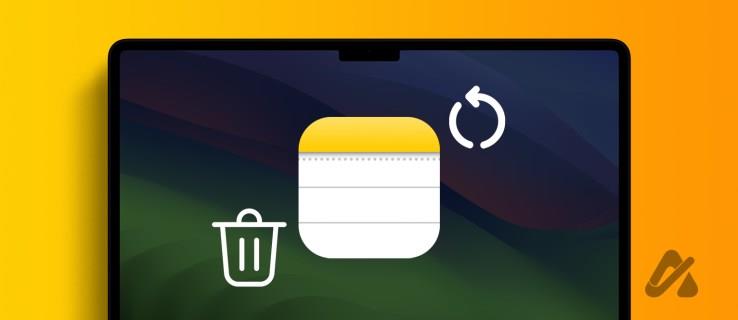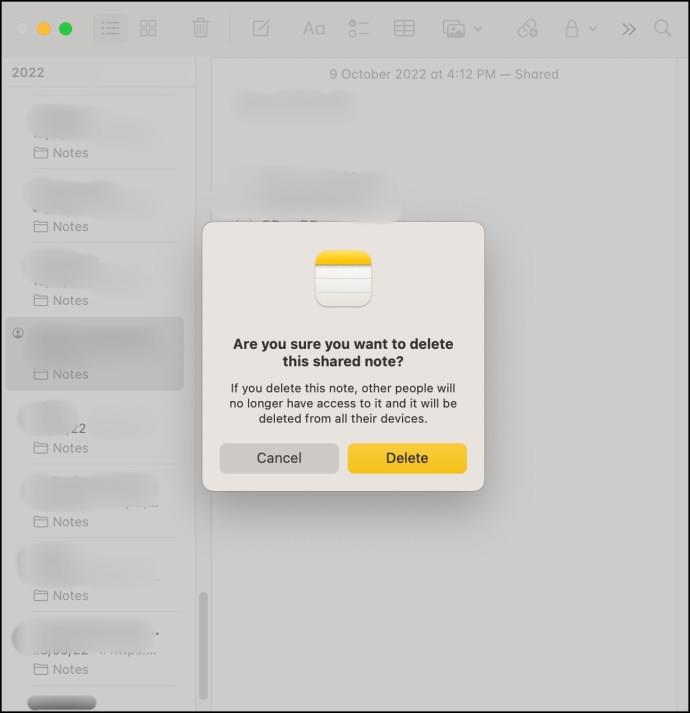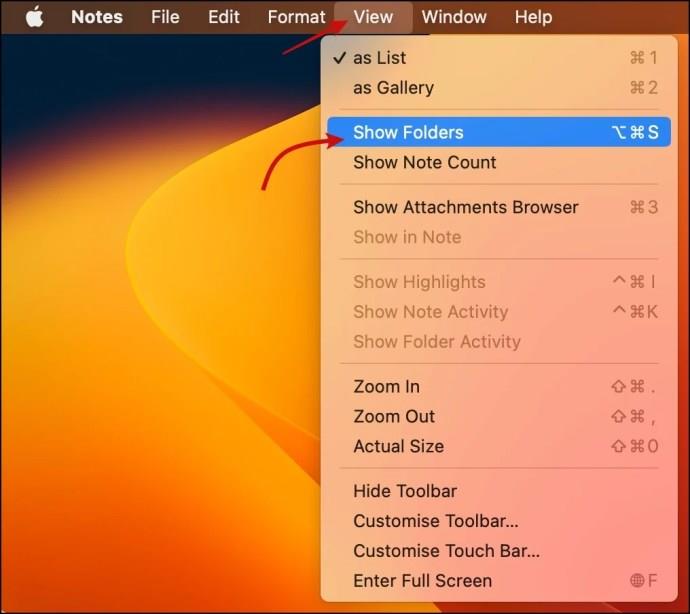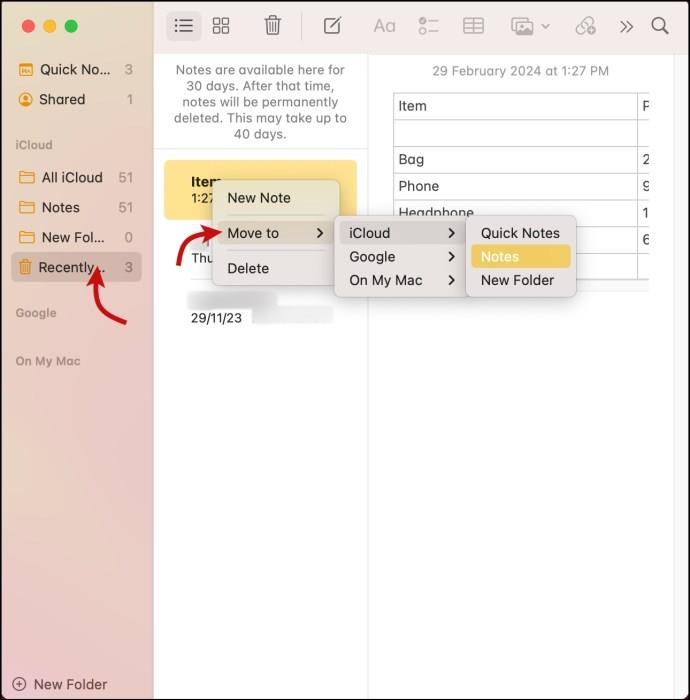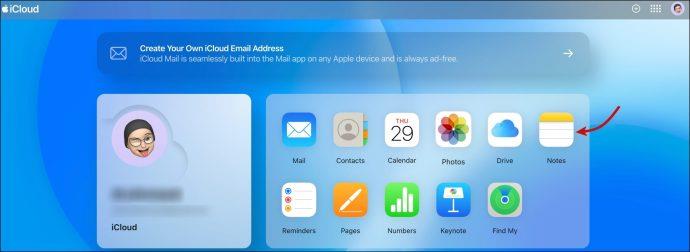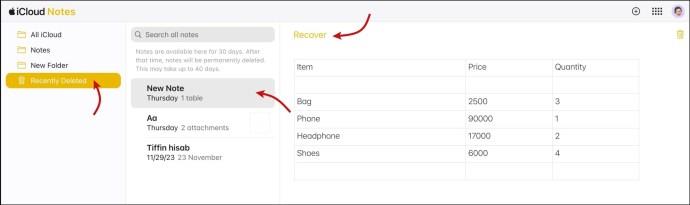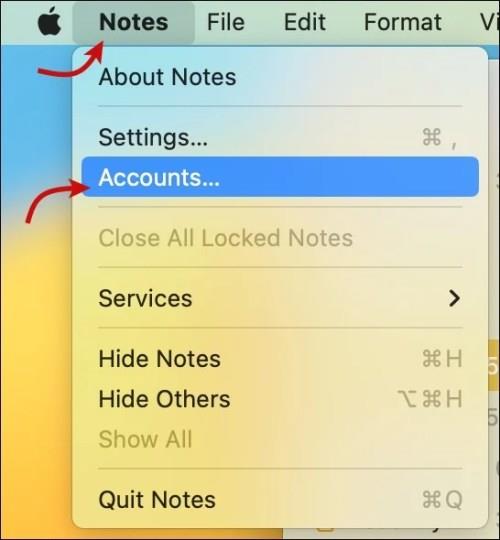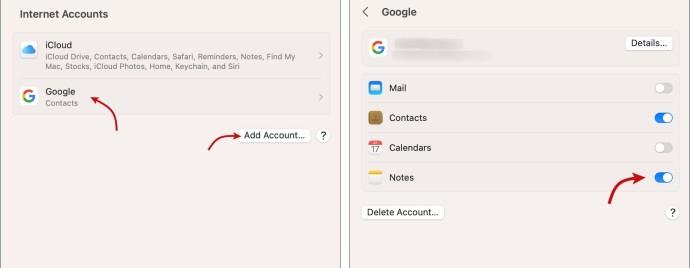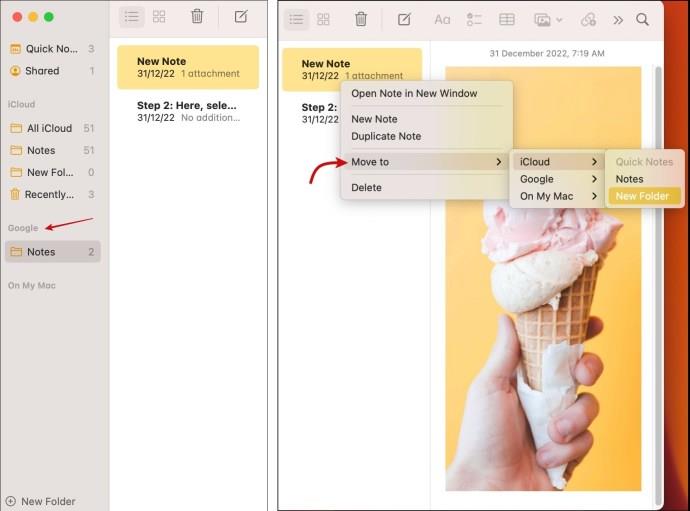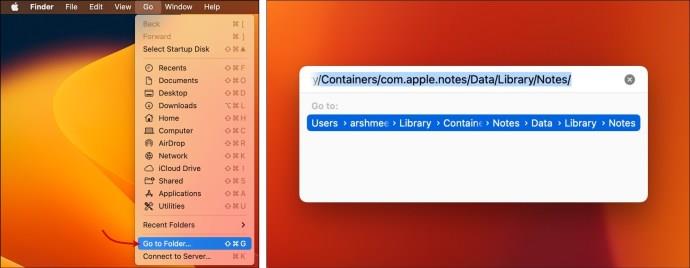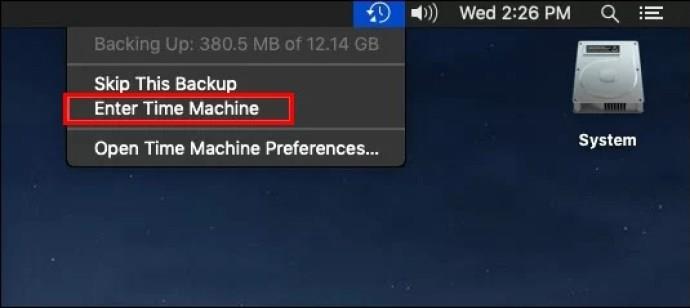Iedomājieties, ka esat pierakstījis dažus svarīgus datumus, paroles vai datus sava Mac datora lietotnē Notes. Bet tagad jūs nevarat atrast šo svarīgo piezīmi. Varbūt jūs nejauši to izdzēsāt vai piezīme netika sinhronizēta ar Apple serveriem. Tomēr nesāciet krist panikā, domājot, ka esat pazaudējis zīmīti. Ir dažas tēmas, kas var palīdzēt atgūt izdzēstās piezīmes no Mac datora.
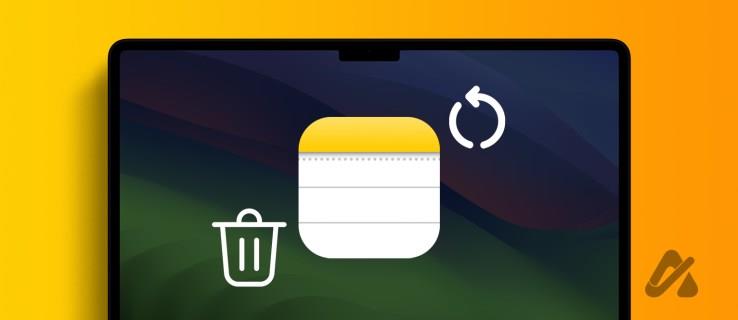
Kas notiek ar jūsu izdzēstajām piezīmēm Mac datorā?
Pirms izdzēstas piezīmes atkopšanas savā Mac datorā ir svarīgi saprast, kur šīs piezīmes tiek glabātas. Tos var saglabāt lokāli, jūsu iCloud vai citos kontos, piemēram, Gmail. Atkopšanas metode var attiecīgi atšķirties.
Ja piezīmes ir saglabātas jūsu Mac datorā: izdzēstā piezīme tiek pārvietota uz mapi Nesen izdzēstās. Šeit piezīme tiks glabāta līdz 30 dienām pēc dzēšanas, ja vien tā netiks izdzēsta manuāli.
Ja piezīmes tiek saglabātas iCloud: izdzēstās piezīmes tiek pārvietotas uz šī iCloud konta mapi Nesen izdzēstās. Tam var piekļūt, izmantojot iCloud (līdz 40 dienām pēc dzēšanas) un visām ierīcēm, izmantojot vienu un to pašu kontu (līdz 30 dienām pēc dzēšanas).
Ja izmantojat jebkuru kontu, kas nav iCloud: diemžēl šajā gadījumā nav atkopšanas mapes. Izdzēstā piezīme tiek neatgriezeniski noņemta no visām ierīcēm, kas sinhronizētas ar kontu.
Piezīmei, kuru esat kopīgojis: dzēšot piezīmi, tā tiek noņemta arī no jūsu ierīces un dalībnieka ierīces.
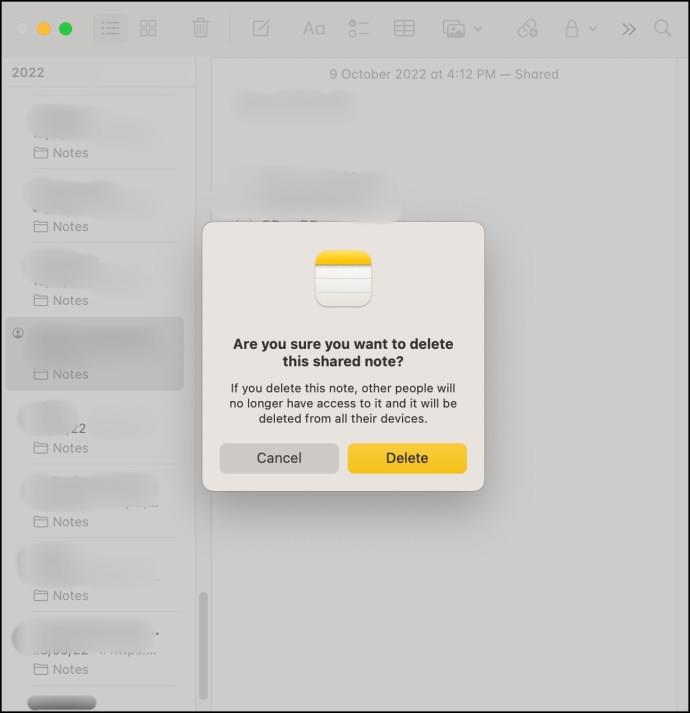
Ar jums kopīgotai piezīmei: kad veidotājs izdzēš ar jums kopīgotu piezīmi, tā tiek automātiski izdzēsta no visām ierīcēm. Lai izgūtu šādu piezīmi, varat vēlreiz sazināties ar personu vai mēģināt izmantot saņemto sākotnējo kopīgošanas uzaicinājumu, lai atgūtu piekļuvi.
Kā atgūt izdzēstās piezīmes no jūsu Mac
No lietotnes Notes
Ja nesen esat izdzēsis piezīmi savā Mac datorā, iespējams, ka tā joprojām tiek saglabāta mapē Nesen izdzēstie. Lūk, kā atrast un atgūt trūkstošo piezīmi.
- Atveriet lietotni Piezīmes .
- Ja sānjoslā redzat mapes, pārejiet uz nākamo darbību. Pretējā gadījumā izvēļņu joslā noklikšķiniet uz Skatīt → Rādīt mapes .
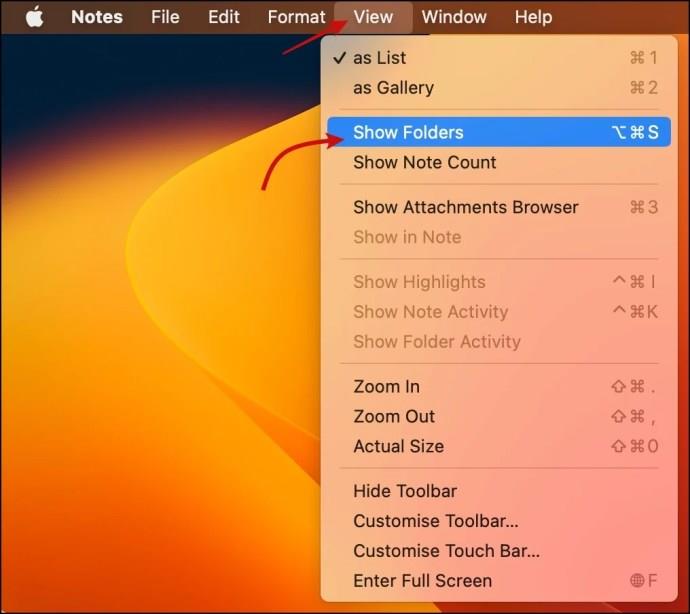
- Atlasiet mapi Nesen izdzēstās .
- Meklējiet un atlasiet piezīmi, kuru vēlaties atgūt.
- Šeit varat veikt kādu no šīm darbībām,
- Velciet un nometiet piezīmi vajadzīgajā mapē.
- Ar peles labo pogu noklikšķiniet uz piezīmes → Pārvietot → atlasiet mapi.
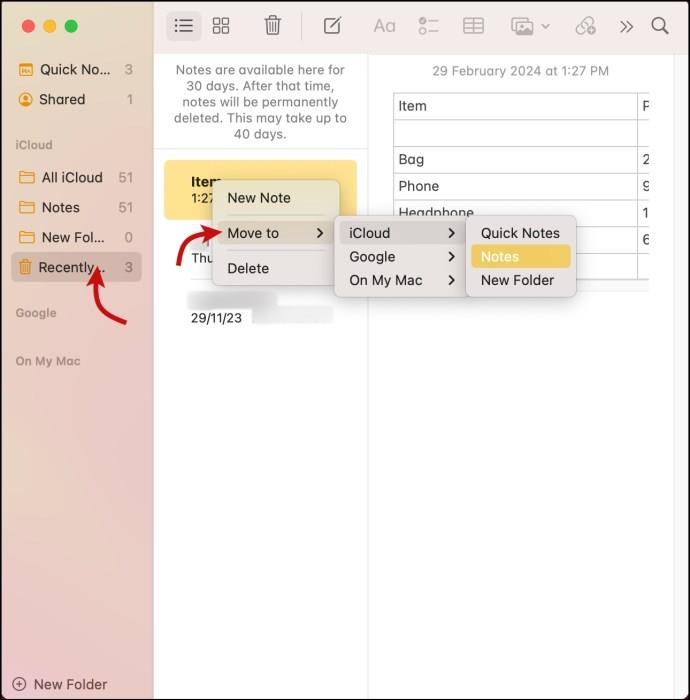
Ja nevarat atrast piezīmi mapē Nesen izdzēstās, iespējams, tā nav izdzēsta un ir paslēpta citā vietā, piemēram, viedmape, kuru izveidojāt šim nolūkam. Mēģiniet meklēt trūkstošo piezīmi lietotnē Notes.
No iCloud
Ja jūsu piezīmes ir sinhronizētas ar iCloud, varat atgūt izdzēstās piezīmes no iCloud.com vai ierīcēs ar to pašu Apple ID.
- Atveriet iCloud vietni un piesakieties savā kontā, izmantojot savu Apple ID.
- Atlasiet Piezīmes .
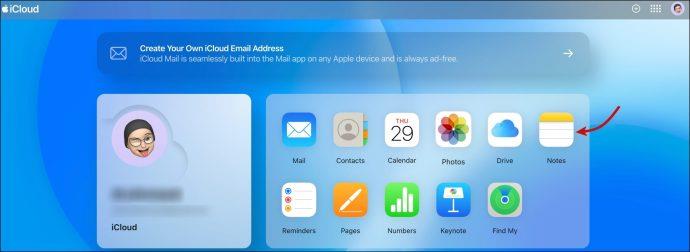
- Sānjoslā noklikšķiniet uz mapes Nesen izdzēstās .
- Atlasiet piezīmi un noklikšķiniet uz Atkopt .
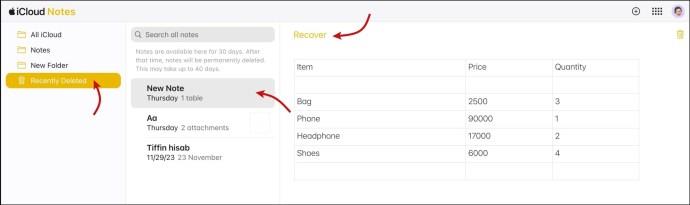
Piezīmei vajadzētu pārvietoties atpakaļ uz sākotnējo glabāšanas vietu/mapi. Ja iCloud sinhronizācija ir ieslēgta, tā tiks atspoguļota visās pievienotajās ierīcēs.
No cita e-pasta konta
Kā minēts iepriekš, izmantojot trešās puses kontu, jūs nesaņemat nesen izdzēstu mapi. Tomēr, ja konta sinhronizācija ir atspējota, iespējams, varēsit atgūt vai atrast vecākas trūkstošās piezīmes.
- Atveriet lietotni Piezīmes .
- Augšējā izvēlnē noklikšķiniet uz Piezīmes → Konti .
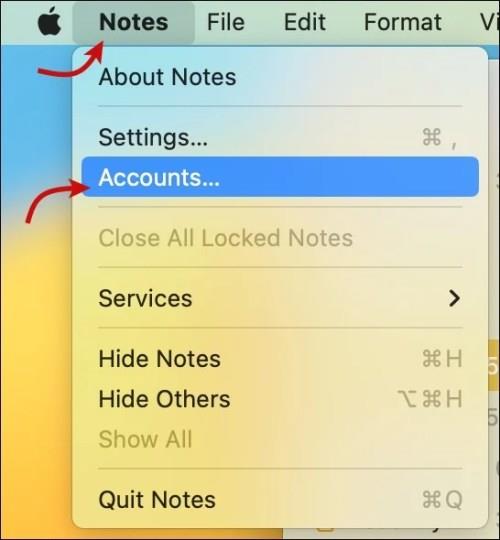
- Noklikšķiniet uz Pievienot kontu, ja tas nav pievienots. Pretējā gadījumā atlasiet kontu, lai iespējotu piezīmju sinhronizāciju.
- Ieslēdziet slēdzi blakus vienumam Piezīmes .
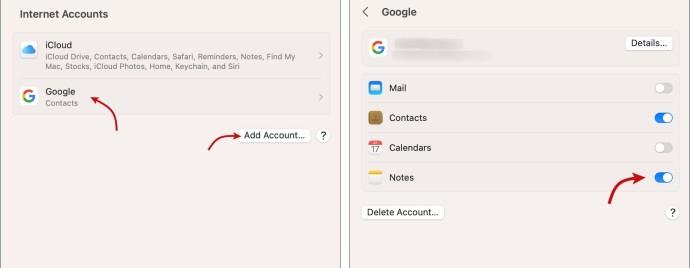
- Atgriezieties lietotnē Piezīmes, kur nesen pievienotā konta mapēs atradīsit papildu sadaļu.
- Atlasiet konta mapi un meklējiet trūkstošās piezīmes.
- Kad esat atradis piezīmi, varat:
- Velciet un nometiet piezīmi uz vajadzīgo mapi/atrašanās vietu
- Ar peles labo pogu noklikšķiniet uz piezīmes → Pārvietot uz → atlasiet mapi.
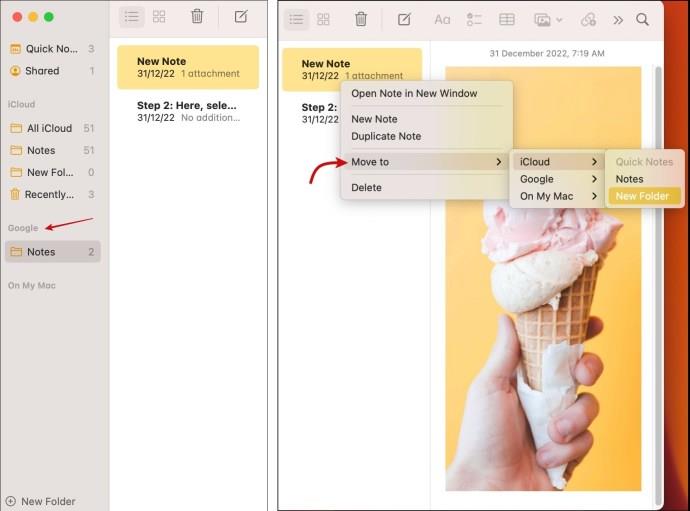
Atkarībā no jūsu vajadzības varat saglabāt piezīmi vēlamajā piezīmju vietā vai mapē.
Laika mašīnas izmantošana
Ja esat čakls dublējumkopiju gudrinieks un regulāri izmantojat Time Machine, lai dublētu Mac datoru, varat to izmantot arī izdzēsto piezīmju atkopšanai. Šis triks lieliski darbojas arī vecu failu vai noteiktu piezīmju iepriekšējo versiju izgūšanai.
- Pievienojiet Time Machine dublējuma disku savam Mac datoram un palaidiet Finder.
- Izvēļņu joslā noklikšķiniet uz Aiziet un atlasiet Iet uz mapi .
- Tagad kopējiet šo atrašanās vietu un ielīmējiet
~/Library/Containers/com.apple.Notes/Data/Library/Notes/
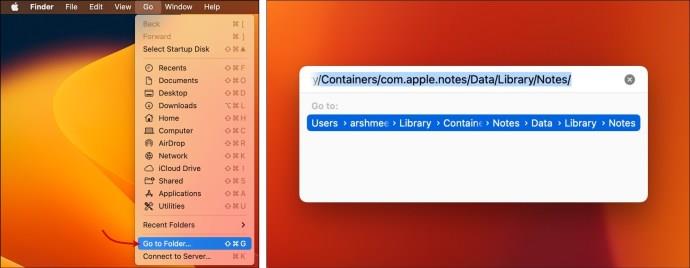
- Pēc tam izvēļņu joslā noklikšķiniet uz opcijas Time Machine un atlasiet Enter Time Machine .
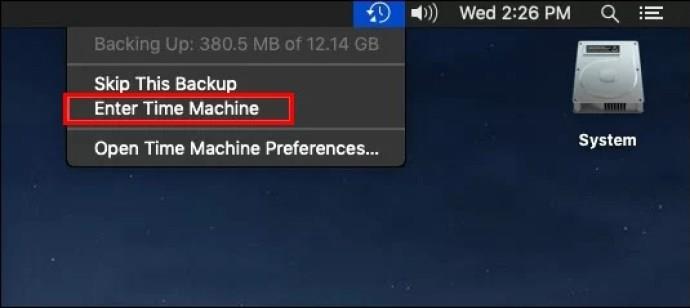
- Sarakstā meklējiet vecāku mapes “ group.com.apple.notes ” versiju, kurā, iespējams, ir pazaudēta piezīme.
- Noklikšķiniet uz Atjaunot .
Jāatzīmē, ka atjaunošanai nevajadzētu ilgt ilgāk par dažām minūtēm. Kad tas ir izdarīts, varat meklēt trūkstošo piezīmi. Tomēr, lai izvairītos no traucējumiem esošajās piezīmēs, ieteicams izslēgt iCloud sinhronizāciju vai vismaz atvienot Wi-Fi savienojumu.
Ērti atgūstiet izdzēstās piezīmes
Svarīgu piezīmju pazaudēšana var būt satraucoša, taču, par laimi, ir vienkārši un droši veidi, kā atgūt trūkstošās vai izdzēstās piezīmes operētājsistēmā Mac. Neatkarīgi no tā, vai esat nejauši izdzēsis piezīmi vai radās sinhronizācijas problēma, ir pieejams risinājums.
Lai gan mēs nenosauksim Apple Notes par labāko piezīmju veikšanas lietotni , tai noteikti ir savas priekšrocības. No vienkāršas kopīgošanas un sadarbības funkcijām līdz piezīmju bloķēšanai ar paroli .
FAQ
Kāpēc es nevaru atrast nesen izdzēstās piezīmes operētājsistēmā Mac?
Ja neredzat mapi Nesen izdzēstā, tas nozīmē, ka nekas nav jāatgūst. Iespējams, piezīme ir neatgriezeniski dzēsta manuāli vai ir pagājis pārāk daudz laika kopš tās dzēšanas.
Vai es varu atgūt piezīmes, kas tika izdzēstas no sinhronizētas ierīces?
Jā, kamēr sinhronizācija darbojas pareizi, mapē Nesen izdzēstie varat atrast piezīmi, kas ir izdzēsta no jebkuras pievienotās ierīces. Ja nē, vienmēr varat apmeklēt vietni iCloud.com, lai skatītu vai izgūtu izdzēsto piezīmi.
Vai iPhone vai Mac ierīcē ir kāds veids, kā atgūt neatgriezeniski izdzēstās piezīmes?
Ja jūs vienkārši izmantojat iCloud kā dublējumu, izredzes ir ļoti mazas (tikai tad, ja sinhronizācija ir atspējota). Manuālas vietējās dublēšanas gadījumā to var atkopt, izmantojot Time Machine vai citus dublēšanas risinājumus, ja fails netiek pārrakstīts.
Kā neatgriezeniski izdzēst konfidenciālu piezīmi?
Ja nevēlaties, lai piezīmi varētu atgūt, ideāls veids ir piezīmi neizdzēst. Tā vietā izdzēsiet vai nomainiet visu tā saturu un pārliecinieties, ka ir iespējota sinhronizācija/dublēšana, lai tā tiktu atspoguļota visās ierīcēs un dublējumkopijās.